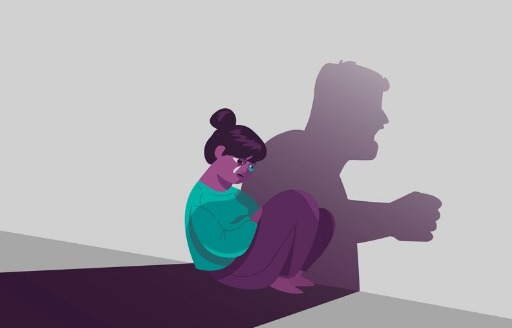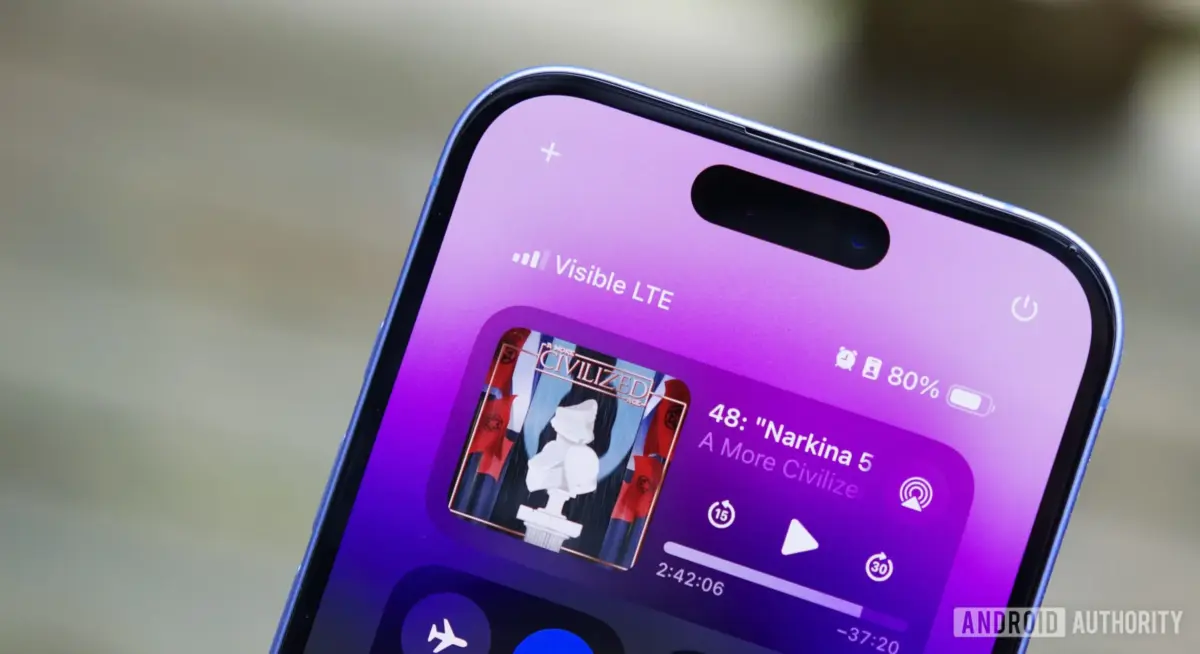Ilustrasi(youtube)
Ilustrasi(youtube)
BANYAK pengguna Gmail menghadapi masalah ruang penyimpanan yang cepat habis. Akibatnya, email baru tak bisa masuk dan aktivitas digital pun terganggu.
Namun, ada beberapa cara mudah yang bisa dilakukan untuk mengosongkan ruang tanpa perlu berlangganan penyimpanan tambahan.
5 langkah efektif untuk membersihkan Gmail agar kembali lega dan lancar digunakan.
1. Bersihkan Google Drive dan Google Photos
Penyimpanan Gmail terhubung langsung dengan Google Drive dan Google Photos. Artinya, file besar, foto, atau video di dua layanan itu juga memengaruhi kapasitas Gmail.
Cara menghapus file di Google Photos:
- Buka https://photos.google.com atau aplikasi Google Photos di ponsel.
- Pilih foto atau video yang tidak dibutuhkan.
- Klik ikon Tempat Sampah (Delete), lalu Move to Trash.
- Masuk ke folder Trash, lalu klik Empty Trash untuk menghapus permanen.
Cara menghapus file di Google Drive:
- Buka https://drive.google.com atau aplikasi Drive.
- Pilih file besar atau dokumen lama yang tidak terpakai.
- Klik ikon Tempat Sampah di bagian atas layar.
- Setelah itu, buka folder Trash, lalu pilih Empty Trash untuk benar-benar membebaskan ruang.
2. Gunakan Google One Storage Manager
Bagi pengguna yang ingin membersihkan ruang dengan cepat tanpa mengunduh aplikasi tambahan, Google menyediakan fitur bawaan bernama Google One Storage Manager.
Cara menggunakan di komputer:
- Buka Google One.
- Klik menu Storage di sebelah kiri.
- Di bagian Get your space back, pilih Free up account storage.
- Pilih kategori file yang ingin dihapus seperti spam, email besar, atau file di sampah.
- Klik Delete atau Delete all untuk menghapus semuanya sekaligus.
- Konfirmasi file yang dihapus tidak dapat dipulihkan, lalu klik Permanently Delete.
Cara menggunakan di ponsel:
- Buka aplikasi Google One.
- Pilih menu Storage, kemudian Clean up account storage.
- Tentukan kategori yang ingin dibersihkan, seperti email besar atau foto rusak.
- Centang file yang ingin dihapus, lalu tekan ikon Trash di kanan atas.
- Permanently Delete.
Dengan fitur ini, pengguna bisa membersihkan Gmail, Drive, dan Photos sekaligus.
3. Hapus Email dengan Lampiran Berukuran Besar
Email dengan lampiran besar sering kali menjadi penyebab utama Gmail cepat penuh. Untungnya, Gmail memiliki filter pencarian untuk menemukan email jenis ini dengan mudah. Berikut caranya:
- Salin di kolom pencarian Gmail: "has:attachment larger:10M" Filter ini menampilkan semua email dengan lampiran lebih dari 10 MB.
- Untuk mempersempit hasil pencarian, tambahkan filter waktu, misalnya dengan menyalin teks berikut dan copy ke kolom pencarian gmail: "has:attachment larger:10M older_than:1y"
- Pilih semua email yang muncul, lalu klik ikon Trash.
- Terakhir, buka folder Trash dan klik Empty Trash untuk menghapus permanen. Langkah ini efektif membebaskan ruang dalam jumlah besar karena file lampiran biasanya memakan banyak memori.
- Gunakan Filter Pencarian Gmail untuk Hapus Email Tak Penting
Gmail mendukung operator pencarian canggih yang membantu menemukan email lama, promosi, dan notifikasi otomatis. Dengan menggabungkan beberapa filter, pengguna bisa menemukan ribuan email yang bisa langsung dihapus.
Beberapa kombinasi pencarian berguna yang bisa anda salin:
- Menampilkan email yang sudah dibaca dan berusia lebih dari dua tahun: "older_than:2y is:read"
- Menampilkan email otomatis seperti notifikasi dan buletin: from: "(noreply@*)"
- Menampilkan email promosi lama: "label:promotions before:2022/01/01"
- Menampilkan undangan atau pengingat acara yang sudah lewat: "subject:(event OR invitation)"
- Menampilkan pembaruan dari layanan yang sudah dibaca: "category:updates is:read"
Langkah setelah menjalankan pencarian:
- Klik kotak centang di bagian atas untuk memilih semua email di halaman.
- Jika muncul opsi “Select all conversations that match this search,” klik untuk memilih seluruh email yang sesuai.
- Tekan ikon Trash untuk menghapus.
- Jangan lupa mengosongkan folder Trash agar ruang benar-benar bebas.
5. Gunakan Aplikasi Pembersih Gmail (Clean Email)
Pengguna juga bisa memanfaatkan aplikasi pihak ketiga seperti Clean Email yang menawarkan pembersihan otomatis
Langkah-langkah menggunakan Clean Email:
- Kunjungi situs https://app.clean.email atau unduh aplikasinya di Android dan iOS.
- Masuk menggunakan akun Gmail.
- Pilih menu Cleaning Suggestions di bagian kiri.
- Aplikasi akan menampilkan rekomendasi pembersihan berdasarkan pola penggunaan dan jenis email yang sering dihapus.
- Pilih bundel email yang tidak dibutuhkan (misalnya promosi, notifikasi otomatis, atau newsletter lama), lalu klik Move to Trash.
- Setelah pembersihan awal, pilih menu All Mail, klik Old Mail, lalu filter email yang lebih lama dari 6 bulan atau 1 tahun.
- Hapus email tersebut secara massal, kemudian kosongkan folder Trash.
- Untuk menjaga inbox tetap rapi, aktifkan fitur Auto Clean, sehingga sistem otomatis menghapus email sejenis di masa depan.
(Google/Clean Email/Z-2)

 5 hours ago
2
5 hours ago
2